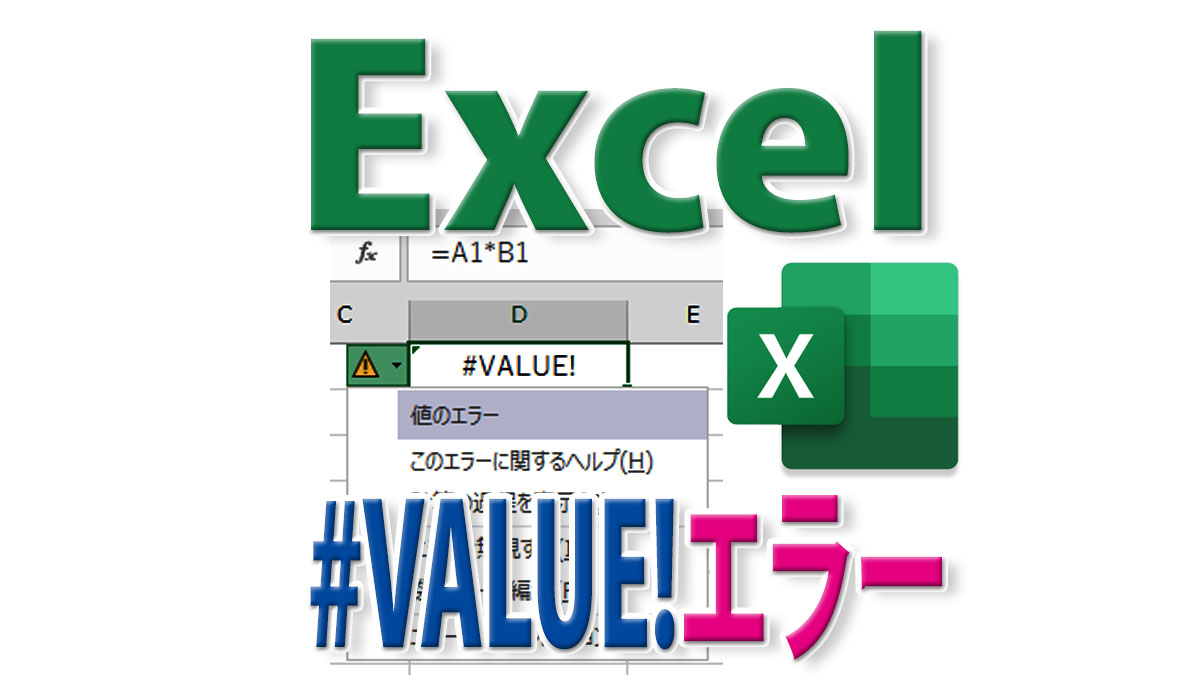※ Microsoft365(旧Office365)Excelの画像で解説しています。
Excelの計算で「#VALUE!」エラーになるのは、数式に入力した(または参照した)値の形式が間違っていることが原因です。。
VALUEとは?
ExcelにおけるVALUE(バリュー)とは「値(あたい)」のことです。#VALUE!は数式の値に関するエラーを意味します。
#VALUE!エラーの原因と修正方法【1】数式のデータが数値ではなく、文字列になっている
下図の例では、掛け算の参照セルの値が漢数字(=文字列)になっていてExcelに数値として認識されません。
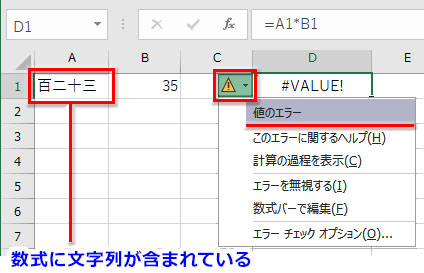
計算(足し算・引き算・掛け算・割り算など)に数値(または数値に変換できる論理値(TRUE・FALSE)・シリアル値(日付))以外のデータが含まれると#VALUE!エラーが返されます。
修正方法
文字列を算用数字に修正すれば、#VALUE!エラーは消えて計算結果が表示されます。
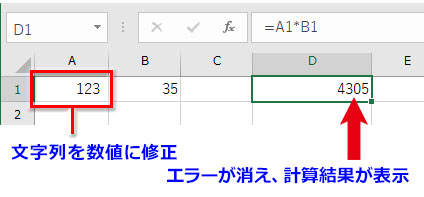
#VALUE!エラーの原因と修正方法【2】引数の入力が正しくない
下図の例では、VLOOKUP関数の引数「列番号」に「0」が入力されています。エラーインジケータ(セル左上の緑の三角)をクリック➔表示されるエラーチェックアイコンをクリックして確認すると「列インデックスが小さすぎます」とあり、「1」か「2」に修正する必要があると分かります。
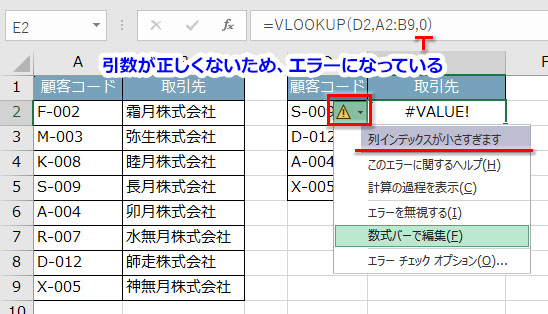
修正方法
- エラーインジケータ➔エラーチェック➔「数式バーで編集」をクリック
- 数式バーで数式を直す(この例ではVLOOKUPの数式で「0」になっている部分を「2」に修正)
- Enterを押して確定すると、#VALUE!エラーは消えて、正しい結果が表示される
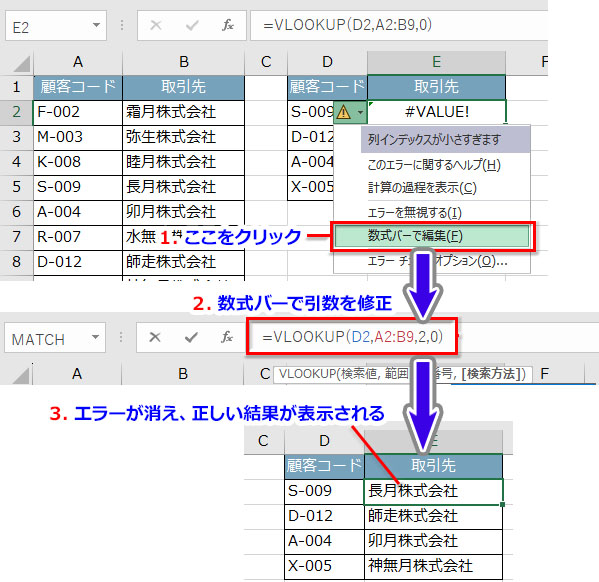
#VALUE!はよく目にするエラーの一つです。単一セルを指定すべき引数にセル範囲を指定した場合に#VALUE!エラーが出ることもあります。①エラーチェックで原因を確認し、②数式バーでエラーを直す手順を踏めば、解決できるでしょう。
「#VALUE!」を表示させたくない、エラー値を空白に置き換えたい、という場合はIFERROR関数で処理できます。